업스트림 원본에서 패키지 검색
Azure DevOps Services | Azure DevOps Server 2022
업스트림 소스를 사용하면 개발자가 다른 피드 및 공용 레지스트리의 패키지를 사용할 수 있습니다. 이 자습서에서는 피드에서 업스트림 원본을 사용하도록 설정하고 업스트림에서 패키지를 검색하는 방법을 안내합니다.
업스트림 원본 사용
프로젝트로 이동한 다음 아티팩트 선택
기어 아이콘
 을 선택하여 피드 설정으로 이동합니다.
을 선택하여 피드 설정으로 이동합니다.업스트림 원본을 선택합니다.
업스트림 추가를 선택합니다.
공용 원본을 선택한 다음, 공용 원본을 선택합니다. (예 NuGet 갤러리(https://api.nuget.org/v3/index.json))
완료되면 추가를 선택합니다.
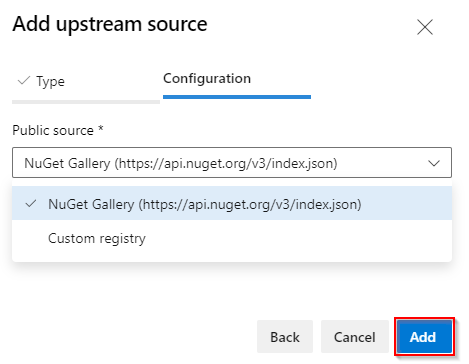
업스트림 원본 검색
프로젝트로 이동한 다음 아티팩트 선택
드롭다운 메뉴에서 피드를 선택합니다.
화면 오른쪽 위에서 업스트림 원본 검색을 선택합니다.
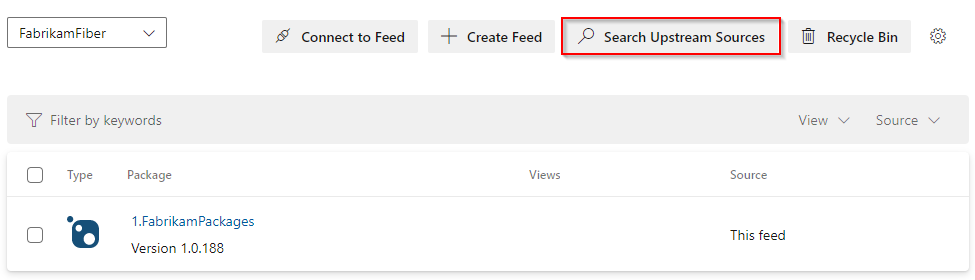
패키지 유형을 선택하고 패키지 이름을 입력합니다. 패키지 이름은 대/소문자를 구분하며 정확히 일치해야 합니다.
완료되면 검색을 선택합니다.
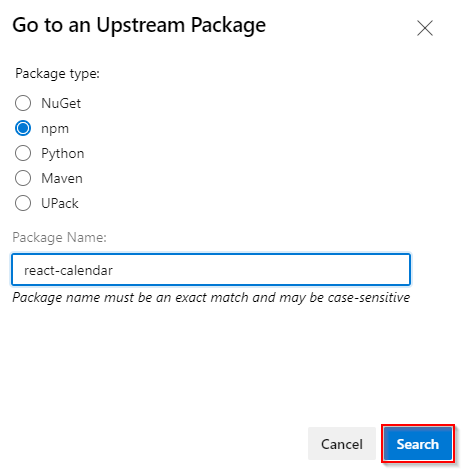
패키지 버전 목록은 다음과 같이 표시됩니다.
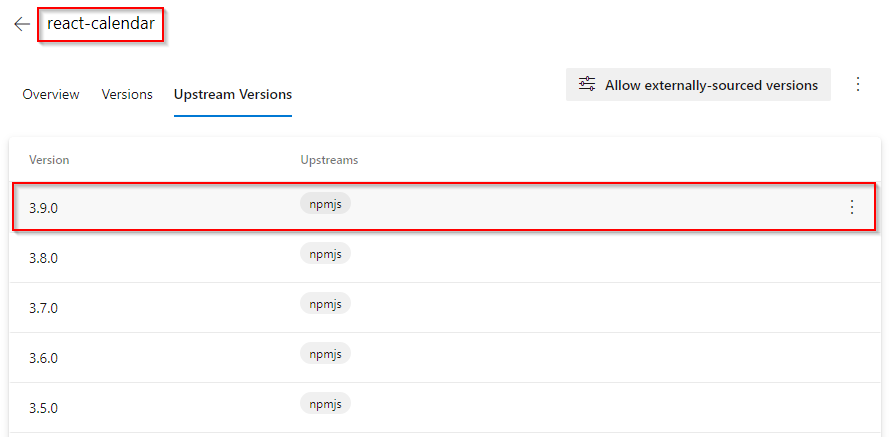
참고 항목
피드에서 업스트림 원본에서 패키지를 검색하는 것은 Azure DevOps 서비스에서만 지원됩니다.
패키지 저장
패키지를 저장하려면 줄임표 단추를 선택한 다음, 피드할 저장을 선택합니다.
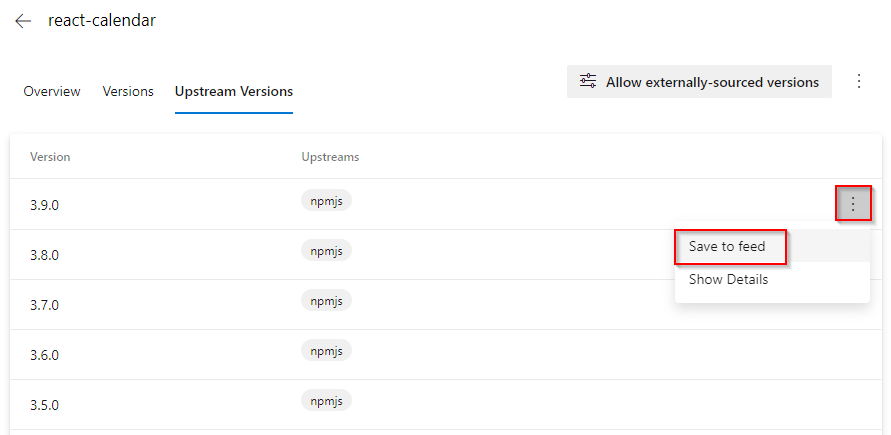
저장을 선택하여 피드에 패키지를 저장합니다.
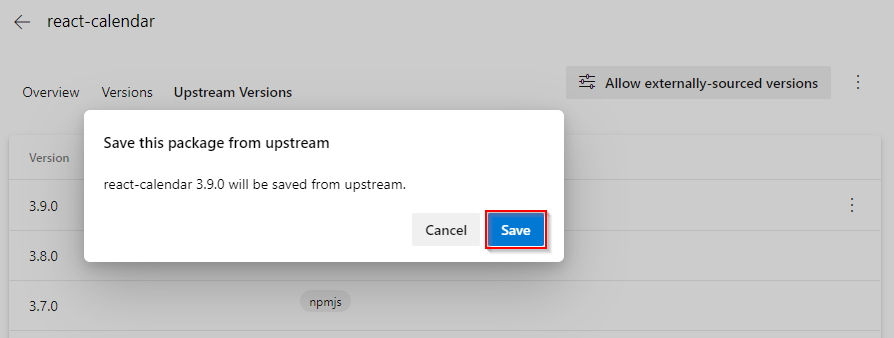
저장된 버전에는 태그가 있습니다
In this feed.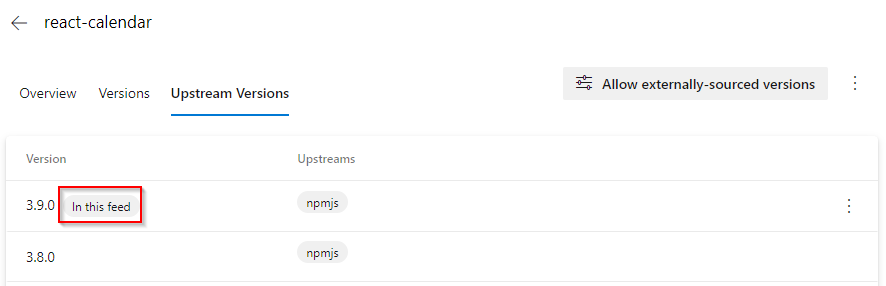
참고 항목
검색 업스트림 결과 목록에서 피드에 패키지 버전을 저장하는 것은 NuGet, Npm 및 유니버설 패키지에 대해서만 지원됩니다.